Essa senha não está correta, tenha cuidado com o aviso do BitLocker
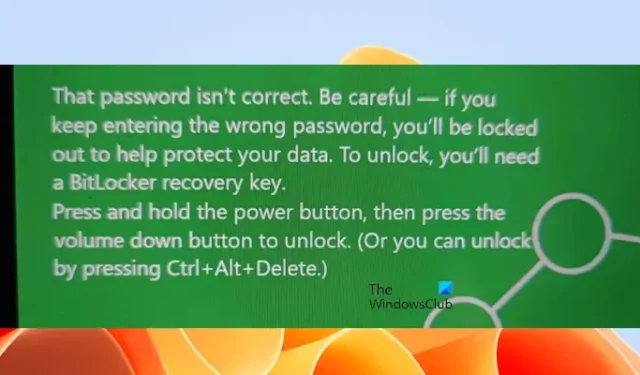
Neste artigo, falaremos sobre as soluções para essa senha não estar correta. Tenha cuidado ao avisar no BitLocker . Esta mensagem de aviso aparece após inserir repetidamente a senha incorreta no BitLocker para desbloquear a unidade. Esta mensagem de aviso aparece se uma política estiver configurada para limitar tentativas de login incorretas – na maioria dos casos, são permitidas 3 tentativas de login.
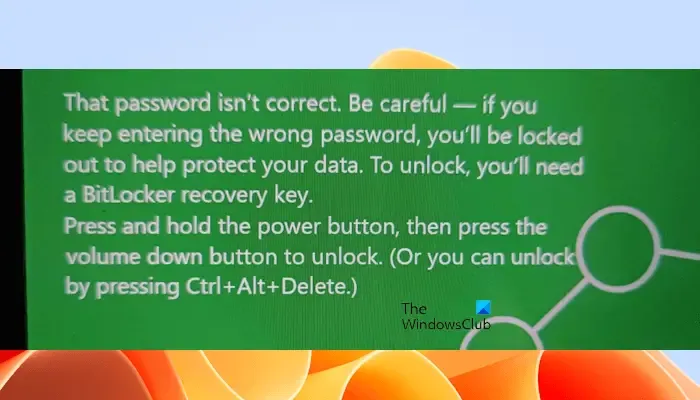
A mensagem de aviso completa é a seguinte:
Essa senha não está correta. Tenha cuidado: se você continuar digitando a senha errada, seu acesso será bloqueado para proteger seus dados. Para desbloquear, você precisará de uma chave de recuperação do BitLocker.
Essa senha não está correta, tenha cuidado com o aviso do BitLocker
Se você vir a mensagem “Essa senha não está correta, tenha cuidado” ao fazer login no computador por causa da unidade C criptografada, você pode usar essas correções. Como a unidade C está criptografada, você não poderá fazer login no sistema até inserir a senha correta.
- Use outro teclado
- Use a chave de recuperação do BitLocker
- Use o ambiente de recuperação do Windows
- Use a ferramenta de reparo do BitLocker
- Entre em contato com o administrador.
Vamos ver todas essas correções em detalhes.
1] Use outro teclado

De acordo com a mensagem de erro, você está digitando a senha incorreta para desbloquear sua unidade. Porém, na sua opinião, sua senha está correta. Portanto, neste caso, é possível que o seu teclado não esteja funcionando bem. Você pode pressionar a tecla Insert para ver o que está sendo digitado quando você pressiona as teclas do teclado. Você também pode usar outro teclado e ver se ajuda. Se você for usuário de laptop, conecte um teclado externo.
Certifique-se também de que CAPS LOCK e NUM LOCK não estejam ativados.
2] Use a chave de recuperação do BitLocker
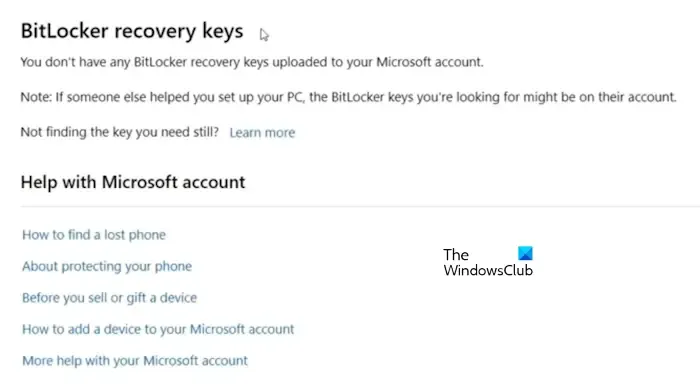
Você também pode usar a chave de recuperação do BitLocker para desbloquear a unidade e fazer login no sistema. Se você não se lembra da chave de recuperação, poderá recuperá-la com sua conta da Microsoft. Você precisará de outro computador funcionando porque seu sistema está bloqueado. Em outro computador, faça login na sua conta da Microsoft em um navegador da web. Depois disso, vá para a página Chaves de recuperação do BitLocker para obter sua chave de recuperação .
3] Use o ambiente de recuperação do Windows
Se você não se lembra da chave de recuperação do BitLocker, mas a salvou em qualquer lugar do sistema, você pode usar o Ambiente de Recuperação do Windows para acessá-la. Para entrar no Ambiente de Recuperação do Windows, você deve usar a tecla Shift ao reiniciar o sistema. Como você está na tela de bloqueio, você pode reiniciar o sistema clicando no ícone Power. Pressione e segure a tecla Shift e reinicie o computador.
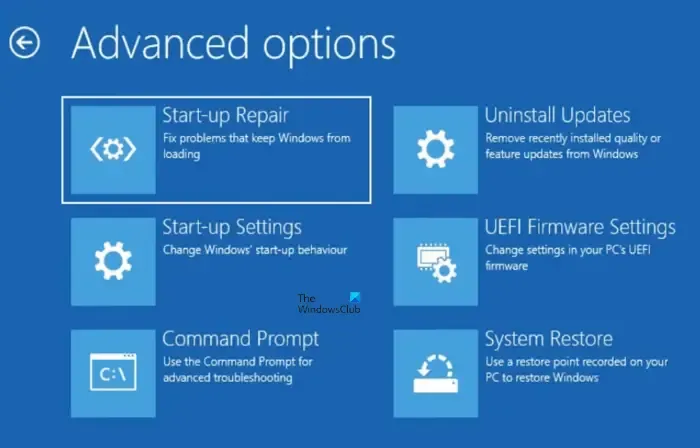
Quando estiver no ambiente de recuperação do Windows, escolha Solução de problemas > Opções avançadas > Prompt de comando . Isso abrirá o prompt de comando.
Agora digite Bloco de Notas e pressione Enter. Assim que o Bloco de Notas abrir no Ambiente de Recuperação do Windows, pressione as teclas Ctrl + O. Depois disso, selecione Este PC para acessar todos os seus drivers. Localize o arquivo no qual você salvou a chave de recuperação. Se o arquivo não abrir, clique com o botão direito sobre ele e selecione Editar . Isso abrirá o arquivo no Bloco de Notas do WinRE. Agora, anote sua chave de recuperação em um pedaço de papel e use-a para desbloquear sua unidade. Depois de desbloquear o disco rígido e fazer login no computador, você pode alterar a senha do BitLocker .
Alternativamente, você pode usar a janela do prompt de comando para acessar sua chave de recuperação do BitLocker .
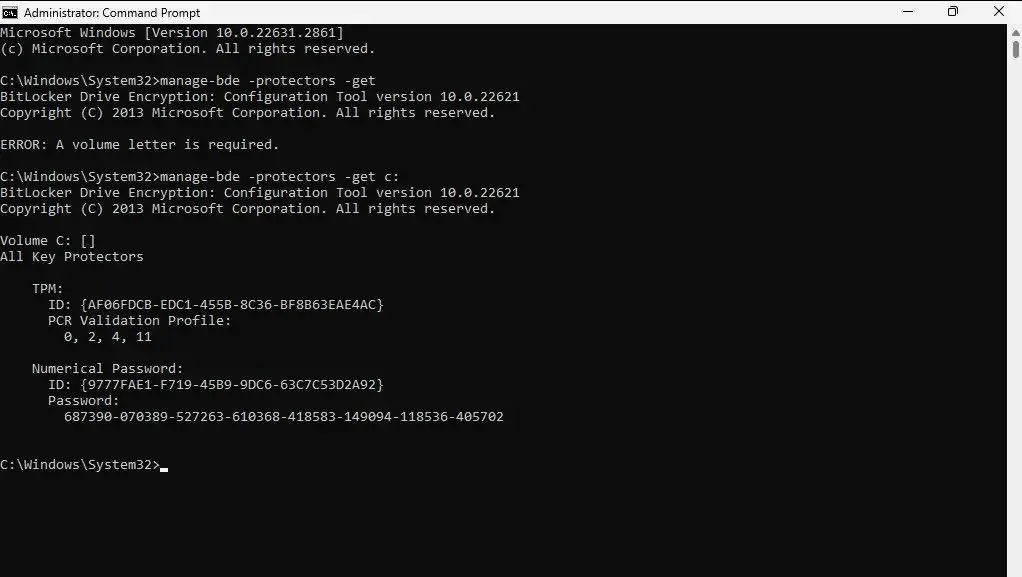
Nas janelas CMD, execute o seguinte comando:
manage-bde -protectors -get C:
Todas as chaves de recuperação do Bitlocker armazenadas no diretório agora estarão visíveis. Você pode usar essas chaves para desbloquear a unidade criptografada.
4] Use a ferramenta de reparo BitLocker
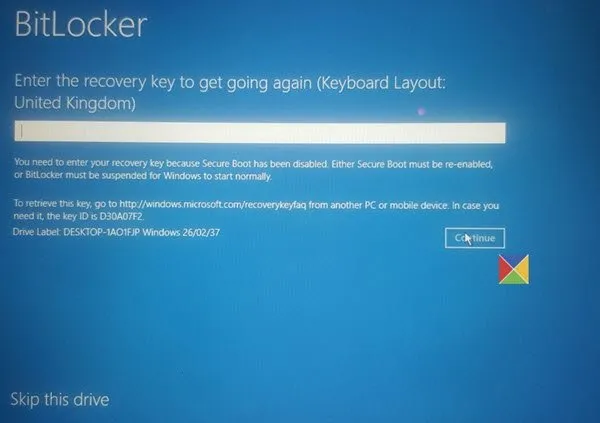
Se sua senha do BitLocker for esquecida ou a chave de recuperação perdida, você pode usar a ferramenta de reparo do BitLocker para acessar e recuperar dados e arquivos de uma unidade BitLocker inacessível que foi criptografada usando o BitLocker. Veja se isso ajuda no seu caso.
5]Entre em contato com o administrador
Se o seu sistema for gerenciado pela sua organização e você estiver recebendo esta mensagem de aviso no Intune ou no Azure, entre em contato com o administrador. O administrador do sistema pode ter definido uma política para limitar as tentativas erradas de login .
Por que o BitLocker mostra a senha incorreta?
Se o BitLocker mostrar a senha incorreta, a causa pode estar associada ao seu teclado. Pode ser que algumas teclas do teclado não estejam funcionando, e é por isso que esse problema está acontecendo. Use a tecla Insert para visualizar a senha que você está digitando. Alternativamente, você pode conectar outro teclado.
Como faço para desbloquear meu laptop com BitLocker?
Para desbloquear seu laptop com BitLocker, você deve inserir a senha correta. Se você esquecer sua senha, poderá usar a chave de recuperação do BitLocker. A chave de recuperação do BitLocker também permanece disponível na sua conta da Microsoft.



Deixe um comentário